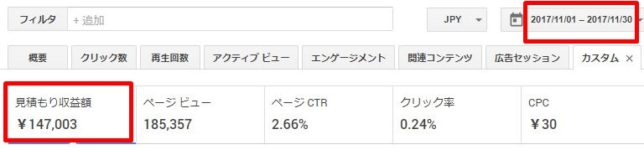こんにちは! 【Get A Life(GAL)】のアメリです!
今回は、あなたがWordPressで作った新サイトに、
アクセス解析を設置してみたいと思います。

アクセス解析とは?
 典拠: Ofis Soft
典拠: Ofis Softアクセス解析とは、
いつもの通り、叩いて砕いて?説明しますと、
あなたのサイトを、
一体どのくらいの人数の、
どの国や地域から、
どんな性別の、
どんな世代の人が、
どんな言葉で検索してあなたのサイトにたどり着いたのか、
そもそもどこ(検索・広告・外部リンク)から飛んできたのか、
どのくらいの時間、あなたのサイトに滞在してくれたのか?
どのページを閲覧してくれたのか、
どんなページが人気なのか、
どのページに居る時、ユーザーが離れていってしまっているのか、
などなど沢山のデータを集めて、解析する事です。
なんでアクセス解析なんて設置しないといけないの?
初めて自分のサイトを作るなんて、ただでさえやる事多くて大変なのに、
「なんでそんな手間までかけて、またそんな事しないといけないのか」と思われる方もおられると思います。
 典拠: Softtech Solutions LLC
典拠: Softtech Solutions LLC
アクセス解析には、とても重要な役割があります。
特に、できたばかりのサイトであれば、そういったデータはきちんと把握しておく必要がありますので、
ある意味古株サイトになってからデータを分析するより、はるかに注視する必要もあるかもしれませんね!
自分のサイトを作ったからには、どんどん人に訪問して欲しいし、
自分が書いた記事を見て貰いたいですよね?
その『集客』をさぐるためのものなのです。
アクセス解析の目的は何なの?
アクセス解析の目的とは、要は、
あなたのサイトの目的の成果アップにつながる「課題」を見つけ、
サイト訪問者の特性や性質、行動などを知り、分析する事にあります。
更に言うなれば、成果数アップにつなげる課題を知る事が課題です。

サイト訪問者の数が最重要課題なのではなく、
「サイトの目的達成の数を増やす」というのが最終的なアクセス解析の目的です。
サイトの目的というのは、
サイトによってそれぞれ違うと思いますが、
物販サイトであればそれを買ってもらう事であったり、
趣味の小説サイトであれば、一人でも多くの人に読んでもらってファン数を増やす事であったり、
アドセンスサイトであれば、広告をクリックしてもらい、
広告主にとって成果であると判断してもらう行動につながる数であったり・・・多様にあると思いますが・・・
すべてに共通するのはすべてのサイトには「目的がある」という点ですよね?
その目的を果たす為には、自分の顧客(この場合は閲覧者)を知っておく必要があります。
以下はひどい例ですが、
あなたのサイトのターゲットが、ほぼ2~30代の女性達なのにも関わらず、お色気ショットを満載させた見当違いの記事を書いていても、
男性層の閲覧者がグッと増える事はあっても、
あなたが狙っている2~30代層の女性獲得は、視点を変えていかない限り無理でしょう。
まぁそこまで見当違いでは無いにせよ、
訪問者層や傾向を知っておくのは大切な事です。
それに、
いくら莫大な数のユーザーが訪れてくれても、
彼らの行動が、あなたのサイトの目的を達成する行動に繋がっていなければ、意味ありませんからね^^
とは言え、それらを全部自分でどんどん計算ではじき出して、
ガリガリ分析するのって、とんでもない作業ですよね!
そんな時に役に立つのが、「アクセス解析ツール」というものです。
Googleアナリティクスは、
優秀な無料アクセス解析ツール!
Google Analytics(グーグル・アナリティクス)は、天下のGoogleがほぼ無料で提供しているアクセス解析ツールの代表格です。
 Google Analytics 画面
Google Analytics 画面
すごいのが無料のくせに、
データの種類から、正確さ、
初心者にもわかりやすい設置、使いやすい構造、
グラフとか図にして、データをイメージしやすいように可視化してくれるのだ!
またGoogleが提供している他のサービス、
Googleアドセンス、
サーチ・コンソール、
Google Adwords(アドワーズ)
タグマネジャーなどともリンク付けしたり、連携を取ったりする事ができるという利点があります。
これは大きいメリット!
また、利用者も世界中に居る為、需要も供給もある為、当然ノウハウ本や、
完全に使いこなす為のツールや、ビジネスに活用するためのセミナーなども沢山存在するっていうのも強いメリットですよね!
と言いつつ、全然使いこなせていないんですけどね、私も(笑)
使いこなすのは後としても、設置しておくだけでも意味がありますのでやってみましょう!
ではでは、アクセス解析ツール:Google Analyticsを導入してみたいと思います。
WordPressにGoogleアナリティクスを設置する方法と手順[動画]
Google Analytics URL:
https://www.google.com/intl/ja/analytics/search.html
Googleアカウント作成方法動画はコチラ
設置が終わったらコチラ!
ユーザーレポートの基本の見方
Googleアナリティクスを設置して、24時間~48時間ほど経ちましたら、実際にユーザーレポートを確認することができるようになります。
まずGoogle アナリティクスにログインし、任意のサイトを選びましたら、
ユーザー > 概要 というところを選択し、
ユーザーサマリー画面を確認します。
 ユーザーサマリーの実際の様子
ユーザーサマリーの実際の様子
ユーザーサマリーでは、7項目を確認できます。
セッション: 期間中のサイトの訪問回数
こちらは、30分以上経て、もう一度訪問した場合は、カウント2になります。
ユーザー: 期間中のサイトの訪問者数
(期間中に同じユーザーが再度訪問しても、人数は変わりません)
ページビュー数: 期間内に閲覧されたページの合計数。
これは自分のサイトの盛り上がり具合を見る上で、バロメーターになる部分でもありますので、チェックしておかないといけませんね!
そして、
ページ/セッション: 1回の訪問で、ユーザーが閲覧したページの平均数。
これが一元さんばかりじゃなくなると理想ですね^^
平均セッション時間: 1回の訪問で、閲覧者が滞在した平均時間です。
アドセンスなどのサイトですと、じっくり読んでくれたりすると、滞在時間も増えて、その分広告などもクリックしてくれる確率は上がりますので、滞在時間が長いといいですね!
直帰率:
期間中のすべてのセッションの間に、ユーザーが、最初に閲覧したページから、他のページへも移動して閲覧してくれるのではなく、
最初のページの訪問から、すぐにサイト自体から離れてしまう割合です。
最初のページからすぐに離脱されるのではなく、他のページもどんどん見て貰えるようになると、いいですね^^
新規セッション率: 訪問者全体に対する、新規訪問者の割合。
一元さんも嬉しいですが、リピートユーザーが来てくれるようになると、より嬉しいですね^^
さて、色々解説しましたが、Googleアナリティクスは使い込めば使い込むほど、自分のサイトがよくわかってきますので、
最初は意味がわからなくてもちょくちょく覗いてみるようにしてください。
また、毎回Googleアナリティクスのページまで来なくても、
サイトを編集中にすぐに確認できるプラグインなどもありますので、それらプラグインもお好みで活用してみて下さい^^